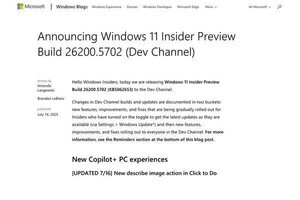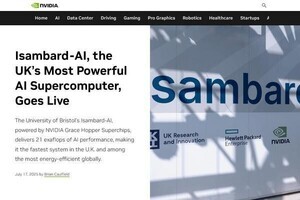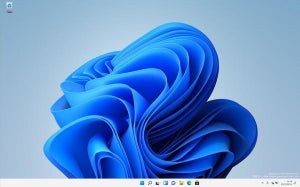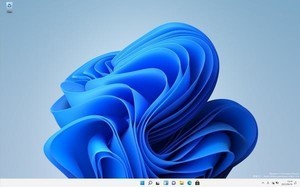Windows 11へアップグレード
Microsoftは10月5日にWindows 11の配信を開始した。新しいブランドとなる新製品だが、これまでのWindowsと異なりWindows 10との間にそれほど多くの変更は存在していない。UI/UXの変更を伴っているが、新しく追加された機能や変更された機能はWindows 10におけるフィーチャーアップデートとそれほど差がない状況だ。さらに、Windows 10からWindows 11へのアップグレードにはそれほど手間はかからない(参考「Windows 11へアップグレードする方法【Windows Update編】 | TECH+」)。
しかし、場合によってはWindows 11へアップグレードしたことで、「不具合を生じたアプリケーションや周辺機器が出た」「新しいUI/UXにどうしても慣れることができない」というケースも出てくる。Windowsは日本でも世界でも最も広く使われているPC向けのOSであり、当然仕事で広く使われている。使えない状況になるのは極力避けたい事態だ。
また、Windows 11がそれなりに使えることを確認できたので、しばらくは「Windows 10へ戻して」おきたいと考えるケースもある。新製品の出荷後はどうしても不具合の発生が相次ぐものだ。しばらく様子を見て、初期不具合の修正が収まった辺りで、Windows 11へもう一度アップグレードするというのもロジカルな選択肢だ。
Windows 10へ戻す方法
Windows 11にはWindows 10へ戻す簡単な方法が用意されている。もちろん、クリーンインストールではなく、Windows 10からWindows 11へアップグレードしていること、および、アップグレードに使用した領域をクリアしていないことが前提条件となる。また、この方法には制限時間があることにも注意が必要だ。Windows 11からWindows 10へ戻すことができるのは、Windows 11へアップグレードしてから10日間以内だ。この期間を過ぎてしまうとWindows 10へ戻すことはできなくなるので注意が必要。
Windows 11からWindows 10へ戻す操作は次のとおり。まず、設定アプリケーションから「Windows Update」→「詳細オプション」を選択する。
次に「回復」を選択する。
次に「復元」を選択する。
Windows 10へ復元するためのダイアログが起動してくるので、あとは指示に従って作業を進めればWindows 10へ復元する処理が行われる。
コンシューマーでは比較的早めにWindows 11への移行が進む可能性があるが、エンタープライズではWindows 10からWindows 11への移行は比較的緩やかに進むことになるのではないかと考えられている。Windows 11へのアップグレードはそれほどドラスティックではないが、エンタープライズ用途のように、ちょっとしたUI/UXの差が業務に影響を与えるようなケースでは、より慎重に移行が進むものと見られる。